Reklama
Żyjemy w świecie pełnym reklam, a Windows 10 nie jest wyjątkiem. Nie powinieneś znosić tego w systemie operacyjnym, więc zobaczmy, jak wyłączyć wszystkie reklamy.
Znajdziesz je na ekranie blokady, menu Start, obszarze powiadomień i wielu innych miejscach. Być może wynika to z oferowanie systemu Windows 10 za darmo Masz czas do 29 lipca na uaktualnienie do systemu Windows 10 za darmoZbliża się termin bezpłatnego uaktualnienia do systemu Windows 10. Oto, co musisz zrobić, jeśli chcesz złapać go na czas. Nie czekaj, aż będzie za późno! Czytaj więcej przez rok, ale wydaje się, że liczba reklam rośnie.
Jeśli zauważyłeś reklamy w systemie Windows 10, udostępnij swoje znalezisko w komentarzach poniżej.
1. Na ekranie blokady
Jeśli używasz Wyróżnienie systemu Windows na ekranie blokady Fajne rzeczy do zrobienia z ekranem blokady systemu Windows 10Ekran blokady systemu Windows 10 to coś więcej niż stylowy wyświetlacz, który zasłania ekran logowania. Pozwól, że pokażemy Ci wszystko, co może zrobić i jak możesz go dostosować lub wyłączyć. Czytaj więcej
, funkcja, która wyświetla wysokiej jakości obrazy z biblioteki Microsoft, to od czasu do czasu możesz zostać powitany reklamą, gdy przyjdziesz, aby odblokować system. Zamiast ładnej sceny przyrodniczej pojawiającej się na ekranie, wcześniejsze przykłady obejmują obrazy do gry wideo Rise of the Tomb Raider i film Sługusy.Niestety, albo musisz pogodzić się z tymi reklamami, albo całkowicie przestać używać Windows Spotlight. Jeśli ta druga opcja jest dla Ciebie, naciśnij Klawisz Windows + I aby otworzyć Ustawienia, a następnie przejdź do Personalizacja > Ekran blokady.

Stąd skorzystaj z rozwijanego menu poniżej Tło wybrać albo Zdjęcie lub Pokaz slajdów. Następnie możesz odpowiednio dostosować. Jeśli chcesz się upewnić, że nie otrzymasz nawet linków do aplikacji Sklepu, przesuń Otrzymuj zabawne fakty, porady, wskazówki i nie tylko na ekranie blokady do Wyłączony.
2. W menu Start
Menu Start jest jednym z najgorszych przestępców reklam, ponieważ pojawiają się w dwóch miejscach.
Żywe kafelki
Obecne menu Start ma pięć kafelków, które domyślnie wyświetlają promowane aplikacje. Mogą to być preinstalowane aplikacje Masz dość nadużyć? Jak wyczyścić aplikacje ze sklepu Windows 10?Dla Microsoftu Windows 10 to bankomat. Dzięki przyszłym aktualizacjom więcej aplikacji będzie preinstalowanych i promowanych w menu Start. Pozwól nam pokazać, jak łatwo usunąć wstępnie zainstalowane aplikacje Windows Store. Czytaj więcej lub linki do plików do pobrania ze Sklepu Windows. W nadchodzącej aktualizacji systemu Windows 10 liczba tych kafelków podwoi się do 10.

To uciążliwe, ale proste w obsłudze. W przypadku wstępnie zainstalowanych aplikacji, kliknij prawym przyciskiem myszy kafelek i wybierz Odinstaluj. W przypadku linków do Sklepu Windows kliknij prawym przyciskiem myszy kafelek i wybierz Odepnij od początku. Nie pojawią się one ponownie po ich usunięciu, chyba że przyszła aktualizacja wymusi je z powrotem.
Wszystkie aplikacje
Podczas przewijania listy programów możesz natknąć się na aplikacje, które są wymienione jako Zasugerował. Są one umieszczane przez Microsoft — a nie programistę aplikacji — który opiera swoje sugestie na innych pobranych aplikacjach.
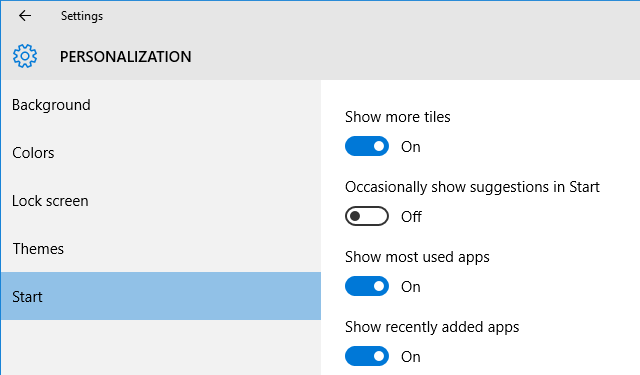
Jeśli zobaczysz sugestię aplikacji, której chcesz zniknąć, kliknij prawym przyciskiem myszy to i wybierz Nie pokazuj tej sugestii lub Wyłącz wszystkie sugestie. Ewentualnie, jeśli chcesz działać proaktywnie i wyłączyć je, zanim nawet je zobaczysz, naciśnij Klawisz Windows + I aby załadować Ustawienia i przejść do Personalizacja > Rozpocznij. Tutaj skręć Od czasu do czasu pokazuj sugestie w Start do Wyłączony.
3. Pobierz aplikację X
Firma Microsoft, która nigdy nie przepuściła okazji do promowania własnych produktów, wprowadziła szereg promocyjnych aplikacji w systemie Windows 10. Należą do nich Get Office i Get Skype. Być może masz już pełną aplikację, ale nadal będziesz je widzieć.
Znajdziesz je nie tylko w menu Start, ale możesz także otrzymywać o nich powiadomienia. Aby pozbyć się powiadomień, naciśnij Klawisz Windows + I aby otworzyć Ustawienia i przejść do System > Powiadomienia& działania a następnie przesuń obraźliwe aplikacje do Wyłączony.

Pójdźmy jednak o krok dalej i całkowicie pozbądźmy się tych promocyjnych aplikacji. naciskać Klawisz Windows + I a następnie przejdź do System > Aplikacje i funkcje. Spowoduje to wyświetlenie listy wszystkich aplikacji zainstalowanych w twoim systemie. Możesz albo wyszukać aplikację, albo po prostu przejrzeć je wszystkie i posprzątać bałagan, gdy tu jesteś. Kliknij aplikację, a następnie wybierz Odinstaluj aby go usunąć.
4. W niektórych grach Windows
Dawno minęły czasy, w których można było zagrać w prostą grę długo działająca gra komputerowa Solitaire Świętujemy 25-lecie Microsoft Solitaire: historia, zasady i turniejSolitaire – domena prokrastynujących pracowników biurowych i znudzonych gospodyń domowych – świętuje swoje 25-lecie, a Microsoft upamiętnia to turniejem grupowym. Ponownie odwiedzamy historię i zasady gry. Czytaj więcej . Teraz zawiera reklamy! Microsoft Solitaire Collection jest preinstalowany z systemem Windows 10 i wyświetla różnorodne reklamy, od banerów reklamowych po pełnoekranowe filmy. Saper jest dostępny w sklepie i w tej grze również zostaniesz potraktowany podobnie.
Niestety, aby usunąć te reklamy, musisz zapłacić i przejść na członkostwo Premium. I to też nie jest tanie: 1,49 USD miesięcznie lub 10 USD za rok za aplikację. Aby to zrobić, uruchom grę i przejdź do Menu > Uaktualnij do Premium.

Alternatywnie możesz pobrać podobne aplikacje ze Sklepu, chociaż nie będą to oficjalne gry Microsoft. W przeciwnym razie sprawdź Przewodnik Winaero o tym, jak uruchamiać gry z systemu Windows 7 w systemie Windows 10 — pamiętaj jednak, że nie ponosimy odpowiedzialności za dostarczony przez nie plik ZIP.
5. W obszarze roboczym Windows Ink
Nową funkcją w systemie Windows 10 jest obszar roboczy Windows Ink, który ma na celu ułatwienie korzystania z cyfrowego pióra. Dostęp do obszaru roboczego z paska zadań powoduje wyświetlenie różnych przydatnych punktów dostępu, takich jak Sticky Notes i Sketchpad. Ale zauważysz również: Zasugerował sekcja, która jest wykorzystywana do ogłoszeń.
Może to być pomocne w reklamach, ponieważ będzie polecać aplikacje związane z używaniem pióra cyfrowego, takie jak Fresh Paint i SketchBook, ale nie musisz ich oglądać, jeśli nie chcesz.

Aby wyłączyć te sugestie, naciśnij Klawisz Windows + I i przejdź do Urządzenia > Pióro. Następnie zmień Pokaż polecane sugestie aplikacji do Wyłączony.
Chroń swoją prywatność
System Windows udostępnia identyfikator, którego firma Microsoft używa do śledzenia Cię w różnych aplikacjach i wyświetlania odpowiednich reklam. To jest jeden z ustawienia domyślne należy od razu sprawdzić 7 Domyślne ustawienia systemu Windows 10, które należy natychmiast sprawdzićMicrosoft podjął kilka wątpliwych decyzji w systemie Windows 10. Nie należy pozostawiać niektórych z jego domyślnych ustawień. Pokażemy Ci, jak poprawić prywatność, oszczędzać przepustowość, ograniczać rozproszenie i wiele więcej. Czytaj więcej podczas korzystania z systemu Windows 10. Zatrzymaj to, naciskając Klawisz Windows + I, nawigacja do Prywatność > Ogólne a potem zjeżdżalnia Zezwalaj aplikacjom na używanie mojego identyfikatora wyświetlania reklam do obsługi różnych aplikacji do Wyłączony.
Jeśli chcesz uzyskać lepszą kontrolę nad swoją prywatnością w systemie Windows 10, zapoznaj się z naszym przewodnikiem na jak skonfigurować ustawienia prywatności Jak skonfigurować ustawienia prywatności w systemie Windows 10 podczas instalacjiJeśli instalujesz system Windows 10 po raz pierwszy, możesz być niezadowolony z założeń firmy Microsoft podczas wybierania ustawień wstępnych ustawień ekspresowych podczas instalacji. Jakie swobody podejmuje Microsoft w zakresie Twojej prywatności? Czytaj więcej .
Czy zauważyłeś inne reklamy w systemie Windows 10? Czy uważasz, że reklamy w systemie operacyjnym są odpowiednie?
Joe urodził się z klawiaturą w rękach i od razu zaczął pisać o technologii. Obecnie jest pełnoetatowym niezależnym pisarzem. Zapytaj mnie o Loom.


